废话不多说。不要前戏。直奔主题 :
本身站点有一块盘是系统盘sda1,由于图片过大,然后满了。我就想着添加一块硬盘数据盘sdb5。添加一块盘后又满了。我就在服务器后台扩容这块数据盘,
问题就在这里。这块硬盘是15G,我又扩容了15G也就是30G了,服务器后台看就是一块30G的盘。但是其实是两个分区(我们习惯叫它盘)也就是原来的15G+新购的15G,
下面会看到图。在终端对话框内用命令你就会很清楚的查看到是两个分区。
服务器系统是CentOS 8 Liunx系统,网站管理用的是宝塔,安装环境是apache。
第一步:要先在服务器购买一块硬盘(或扩容一块盘)。简单。花钱就有了。
(第一个是系统盘,第二块是数据盘,也就是新购的)
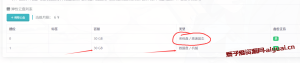
购买或扩容后。系统不会自动挂载。也就是你不能直接使用。宝塔后台也是只显示系统盘。不显示刚刚购买的那块。
第二步:任何方式进入服务器系统终端:SSH。VNC或者RMJS,进入终端后是这样的:

要用root账号登陆,因为默认root账号管理权限最高,除非你自己设置过其它账号。输入账号root。然后回车后会提示输入密码:输入密码的时候是不显示的。你直接输入完后回车就行。
如果出错,你就去服务器检查你的账号密码。成功进入后如图:
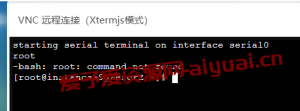
第三步:输入命令
lsblk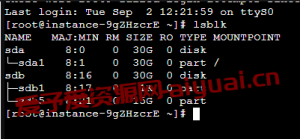
上面这张图看好。我sda1是系统盘。一定看好盘符这个是挂在根目录的“/”,格式化了系统就打不开了。连你现在服务器终端都会断开。也就是你得重新安装系统了。所以一定一定要看好盘符。
而sdb1和sdb5。是我先有的一块盘然后空间不足后,又在服务器原先15G的基础上直接扩容到30G,这里sdb1显示的是1kb 而使用中的sdb5是15G。
我这里是已经卸载分区了。如果你还在挂载中(使用中的盘)需要先卸载,卸载命令:(sdb1和sdb5是我的盘符。你要写你自己的)
umount /dev/sdb1
umount /dev/sdb5除去sda1系统盘不要动。。我们要把sdb1和sdb5合在一起当一块盘用。
第四步:删除分区。在删除分区盘符之前。一定要备份。一定要备份。一定要备份!!!数据无价!!!
删除sdb1和sdb5两个分区命令如下:
fdisk /dev/sdb使用 fdisk 工具删除 sdb1(注意:仅删除分区表,不直接删除数据,但仍需备份)
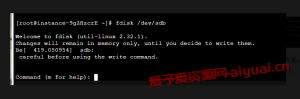
第五步:在 Command (m for help): 后面输入 p,(p命令是盘符详情)然后按回车键
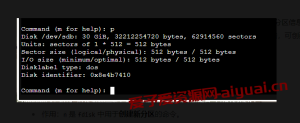
第六步:在 Command (m for help): 后面输入 n,(n命令是新建分区)然后按回车键.(手不要抖,一下一下来)
如果只需要一个分区来占用整个磁盘空间,直接按回车键(默认创建主分区)即可(第一次回车)
默认会从 1 开始分配分区编号(因为当前没有分区),直接按回车键即可(即创建 sdb1 分区)(第二次回车)
直接按回车键,使用默认的起始扇区(从磁盘最开始的位置开始,充分利用空间)。(第三次回车)
直接按回车键,使用默认的结束扇区(将磁盘剩余的所有空间都分配给这个新分区,即让 sdb1 占用 sdb 的全部 30 GiB 空间)(第四次回车)
输入 w,保存,然后按回车键。(第五次回车)
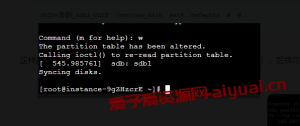
第七步:新分区,需要先格式化(注意:格式化会清空数据,若分区已有数据需备份)
看好上图,合并后的盘符是sdb1 格式化命令如下:
mkfs.ext4 /dev/sdb1第八步:格式化完后。就需要挂载了。这个盘可以任意挂载。可以是所有网站目录www 也可以是某一个大的图片或视频文件名比如:/www/www.aiyuai.cn/image (文件名换成你自己的) 挂载命令如下:
mount /dev/sdb1 /www/www.aiyuai.cn/image如果你需要新建文件可以用命令:
mkdir -p /www/new_image # 创建挂载目录
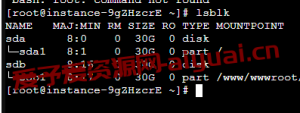
你看,已经挂载好了。会这样显示。一共两块硬盘。sda1和sdb1,第一块是系统盘挂载的根目录“/”.第二块挂载的是我需要的目录文件,我没切完,就是一个文件的路径。
然后去宝塔后台看一眼,有没有显示挂载成功。。
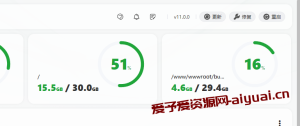
本文来源:非特殊说明,本博所有文章均为博主原创。 | 本站部分文章来源于网络,若侵犯了您的权益,请附说明联系删除
如若转载,请注明出处:https://www.aiyuai.cn/archives/900.html | 爱与爱资源网-传递的不仅仅是知识


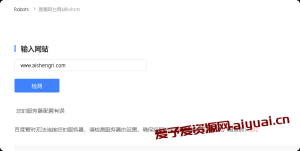
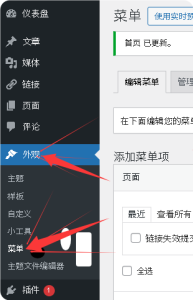





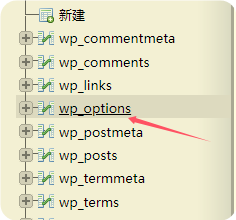


共有 0 条评论---(要不...来一句吧,实再不行抽一根也中!)